4 mẹo hữu ích để sửa lỗi VLC Player sẽ không phát MKV
MKV (Matroska Video file) là một định dạng tệp đa phương tiện miễn phí và mở. Nhưng nó không thể được hỗ trợ bởi nhiều trình phát được sử dụng thường xuyên, bao gồm Windows Media Player và QuickTime Player. Vì vậy, bạn có thể chuyển sang VLC Media Player cho MKV chơi. Tuy nhiên, nhiều người dùng đã gặp phải Trình phát VLC sẽ không chơi MKV vấn đề.

Các vấn đề phát lại MKV có thể khác nhau, chẳng hạn như bản âm thanh của tệp MKV đang phát bị trễ, phát lại bị giật hình, hình ảnh mờ và lỗi giao diện kỳ quặc, v.v. Ở đây trong bài đăng này, chúng tôi muốn chia sẻ 4 mẹo hữu ích để bạn sửa lỗi Các tệp MKV sẽ không phát trên VLC vấn đề.
Phần 1. Đặt tùy chọn để sửa lỗi VLC Player sẽ không phát MKV
VLC là một công cụ phát tệp đa phương tiện rất phổ biến có thể hỗ trợ hầu hết các định dạng video và âm thanh kỹ thuật số bao gồm MKV, MP4, AVI, FLV, MP3, AAC, M4A, FLAC, v.v. và VCD, Audio CD và DVD.
VLC Media Player thu hút hàng triệu người dùng vì nó có thể phát bất kỳ tệp phương tiện nào bạn có. Nhưng trình phát VLC sẽ không phát các tệp MKV. Vấn đề xảy ra theo thời gian. Nếu trình phát VLC chỉ bỏ qua tệp MKV hoặc HD MKV của bạn, bạn có thể tùy chỉnh các tùy chọn để khắc phục.
Bước 1. Mở VLC Media Player và chọn Công cụ thực đơn. Từ danh sách thả xuống, hãy chọn Sở thích Lựa chọn.
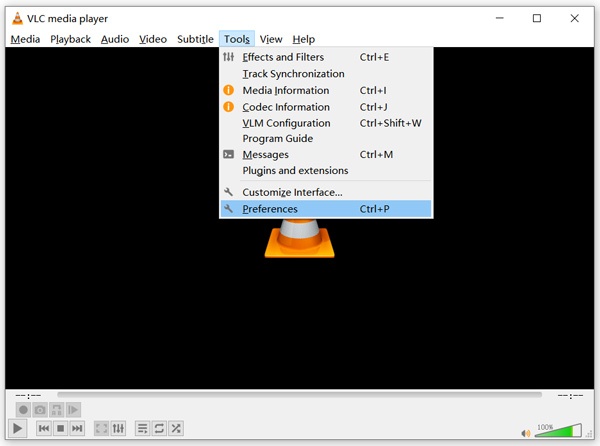
Bước 2. Đánh dấu Tất cả phía dưới cái Hiển thị cài đặt ở dưới cùng bên trái của cửa sổ hộp thoại. Bằng cách đó, bạn có thể hiển thị Tùy chọn nâng cao cửa sổ.
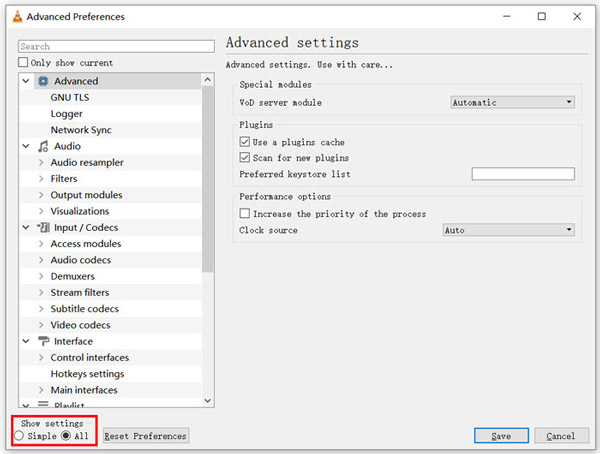
Bước 3. Chọn Đầu vào / Codec ở bên trái, và sau đó xác định vị trí Bộ nhớ đệm tệp (mili giây) tùy chọn ở bên phải. Bạn có thể cần phải cuộn xuống để tìm nó.
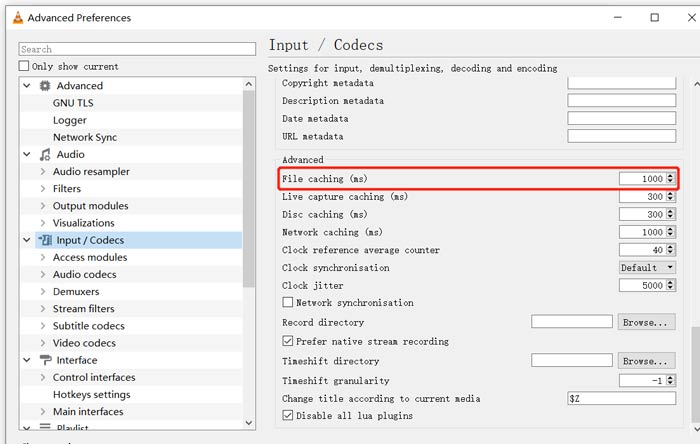
Bước 4. Đặt Bộ đệm tệp thành 1000 và sau đó nhấp vào Tiết kiệm để xác nhận hoạt động của bạn. Sau đó, bạn có thể khởi động lại VLC và phát lại tệp MKV của mình.
Phần 2. Cập nhật hoặc cài đặt lại VLC để sửa lỗi Player sẽ không phát MKV
Nếu trình phát VLC không phát MKV, vấn đề vẫn còn tồn tại, bạn có thể chọn nâng cấp lên phiên bản mới nhất. Bạn nên biết rằng, một phiên bản mới sẽ luôn sửa được nhiều lỗi của các phiên bản cũ. Bạn có thể làm theo các bước bên dưới để cập nhật VLC Media Player của mình.
Mở VLC và nhấp vào menu Trợ giúp. Chọn Kiểm tra cập nhật từ danh sách thả xuống. VLC sẽ bắt đầu kiểm tra xem có phiên bản cập nhật nào hay không. Sau đó, bạn có thể làm theo hướng dẫn để nâng cấp VLC lên phiên bản mới nhất.
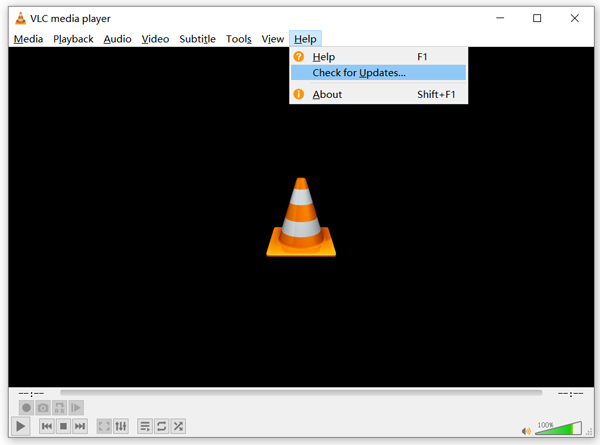
Bạn cũng có thể trực tiếp xóa VLC khỏi máy tính của mình, sau đó truy cập trang web chính thức của nó, VideoLAN để cài đặt một phiên bản phù hợp. Khi bạn cài đặt VLC Media Player mới, bạn có thể phát tệp MKV của mình và kiểm tra xem tệp có thể phát bình thường hay không.
Phần 3. Kích hoạt âm thanh để sửa lỗi máy nghe nhạc VLC không có âm thanh khi phát MKV
Nếu VLC Media Player của bạn có thể phát tệp MKV nhưng không có âm thanh, bạn nên kiểm tra xem cài đặt âm thanh của nó có chính xác hay không.
Bước 1. Chọn Công cụ tùy chọn trên thanh menu VLC. Từ menu thả xuống, hãy chọn Sở thích. Sau đó, bạn sẽ được hướng dẫn đến Tùy chọn đơn giản cửa sổ.
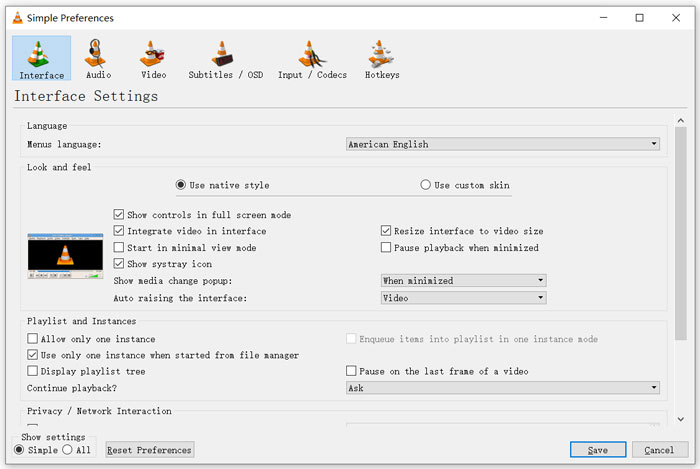
Bước 2. Bấm vào Âm thanh và sau đó kiểm tra Bật âm thanh Lựa chọn. Trong bước này, bạn cũng được phép tùy chỉnh Mô-đun đầu ra, truyền âm thanh HDMI / SPDIF và Thiết bị dựa trên nhu cầu của bạn. Nhấp chuột Tiết kiệm để lưu các thay đổi của bạn.
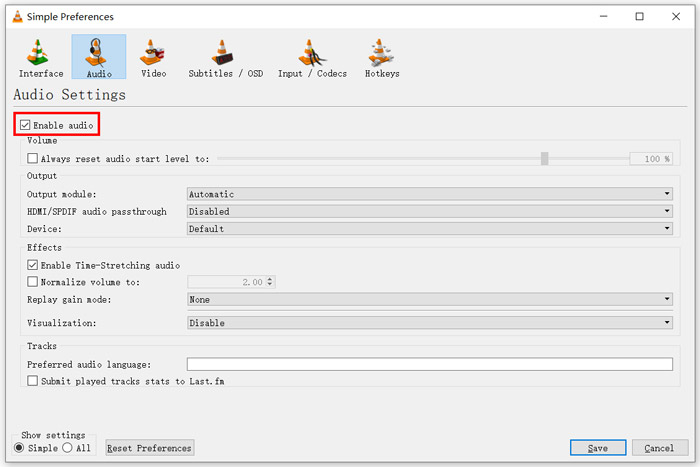
Bây giờ bạn sẽ trở lại giao diện chính của VLC, bạn có thể nhấn vào Phương tiện truyền thông và sau đó Mở tệp để phát tệp MKV của bạn.
Phần 4. Chọn một trình phát VLC thay thế để phát các tệp MKV
Khi muốn xem phim MKV, bạn cũng có thể chọn một đầu phát khác để thay thế cho VLC. Bạn có thể đưa ra sự phổ biến Trình phát video trực tuyến miễn phí một sự cố gắng. Cho dù bạn đang sử dụng PC Windows 10/8/7 hay Mac, bạn có thể dựa vào nó để phát bất kỳ tệp MKV nào với chất lượng cao.
Trình phát trực tuyến miễn phí này có khả năng phát video 4K, 1080p / 720p HD, SD, video 3D và các tệp âm thanh một cách mượt mà. Bên cạnh MKV, nó cũng hỗ trợ nhiều định dạng khác bao gồm MP4, MOV, FLV, AVI, MPEG, WMV, WMA, AAC, MP3, v.v.
Bước 1. Khi bạn muốn xem các tệp MKV, bạn có thể vào phần này Trình phát video trực tuyến miễn phí Địa điểm. Nó tương thích với bất kỳ trình duyệt web nào như Chrome, IE, Firefox và Safari. Bấm vào Bắt đầu chơi để cài đặt nhanh một trình khởi chạy nhỏ cho MKV đang phát.
Bước 2. Khi quá trình cài đặt hoàn tất, trình phát tệp MKV trực tuyến miễn phí này sẽ được khởi chạy tự động. Nhấp chuột Mở tệp để nhập tệp MKV của bạn. Tại đây bạn cũng có thể nhấp vào Mở đĩa để xem một bộ phim DVD.
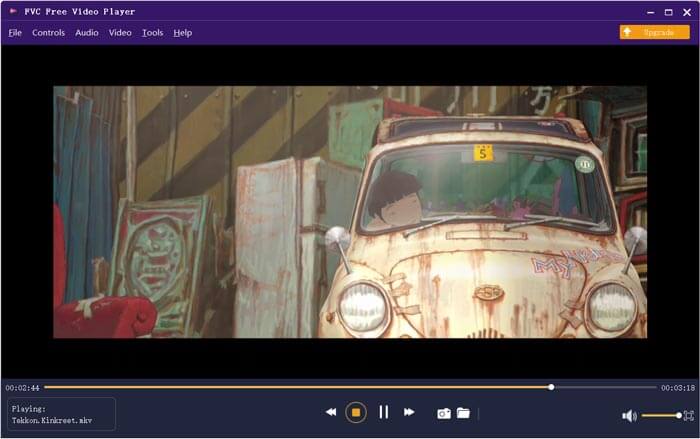
Video MKV của bạn sẽ được phát tự động sau đó. Bạn được toàn quyền kiểm soát việc phát MKV. So với VLC Media Player, nó mang đến một cách dễ dàng hơn để thưởng thức các tệp MKV. Trực tuyến miễn phí này Máy nghe nhạc MKV hỗ trợ cả DTS-HD và Dolby TrueHD để đảm bảo bạn có trải nghiệm âm thanh tuyệt vời.
Phần 5. Những câu hỏi thường gặp về VLC Player sẽ không chơi MKV
TV thông minh có phát tệp MKV không?
Đúng. Nhiều TV thông minh như Sony và Samsung có thể hỗ trợ tệp MKV. Bạn có thể phát MKV của mình thông qua ổ cứng ngoài hoặc thiết bị UBS
Làm thế nào để phát DVD với VLC Media Player?
Khi bạn muốn phát một bộ phim DVD với VLC, trước tiên bạn nên đưa đĩa DVD vào ổ đĩa máy tính của mình. Mở VLC, nhấp vào Media trên thanh menu, sau đó chọn Open Disc. Duyệt và tải phim DVD này sang VLC và phát nó.
Làm thế nào để vô hiệu hóa giải mã tăng tốc phần cứng trên VLC?
Để vô hiệu hóa giải mã tăng tốc phần cứng trên VLC Media Player, bạn nên chuyển đến Tùy chọn từ menu Công cụ. Chọn danh mục Đầu vào / Codec và sau đó chọn Codec. Tìm tùy chọn giải mã tăng tốc phần cứng và tắt nó ở đó.
Phần kết luận
Khi bạn đối mặt với Trình phát VLC sẽ không phát vấn đề MKV, bạn có thể trực tiếp sử dụng một trình phát khác như Trình phát video trực tuyến miễn phí được đề xuất để xem các tệp MKV của mình. Ngoài ra, bạn có thể chọn nâng cấp VLC Media Player hoặc tùy chỉnh các cài đặt khác nhau để khắc phục.



 Chuyển đổi video Ultimate
Chuyển đổi video Ultimate Trình ghi màn hình
Trình ghi màn hình



